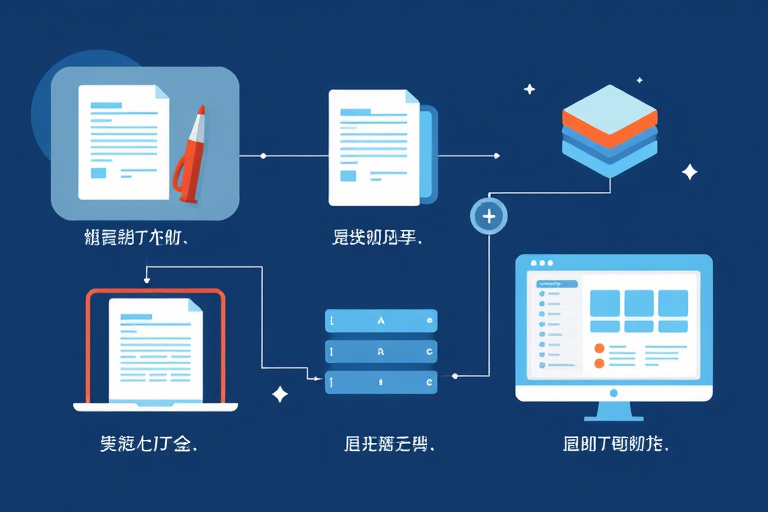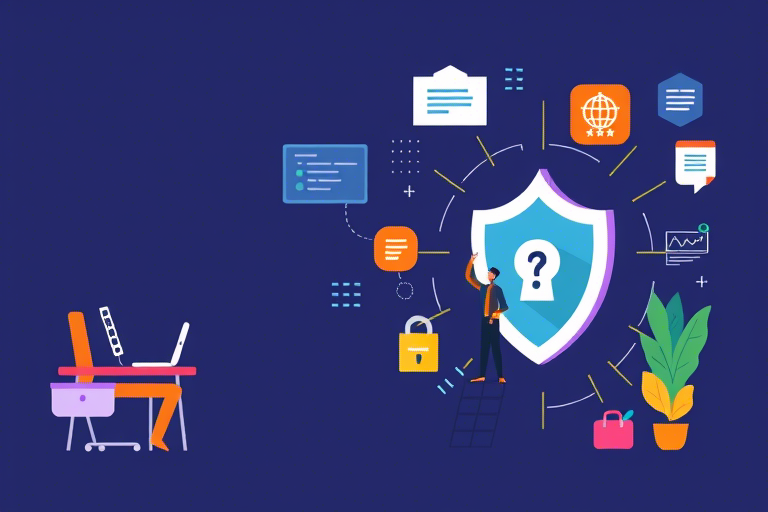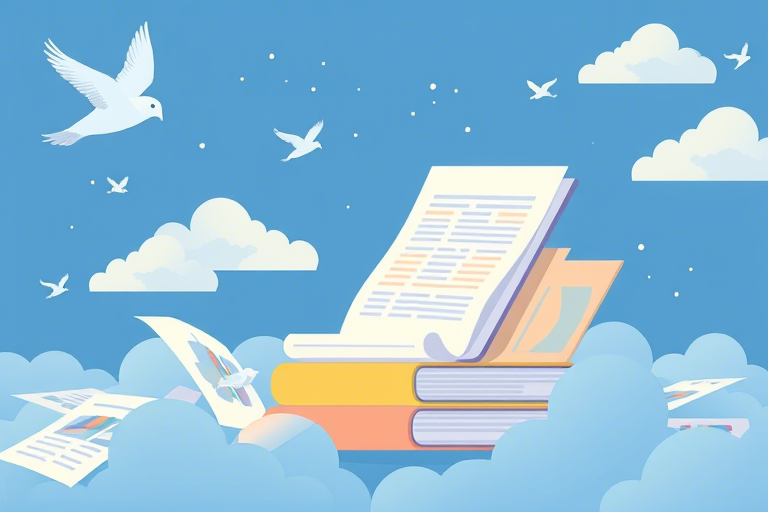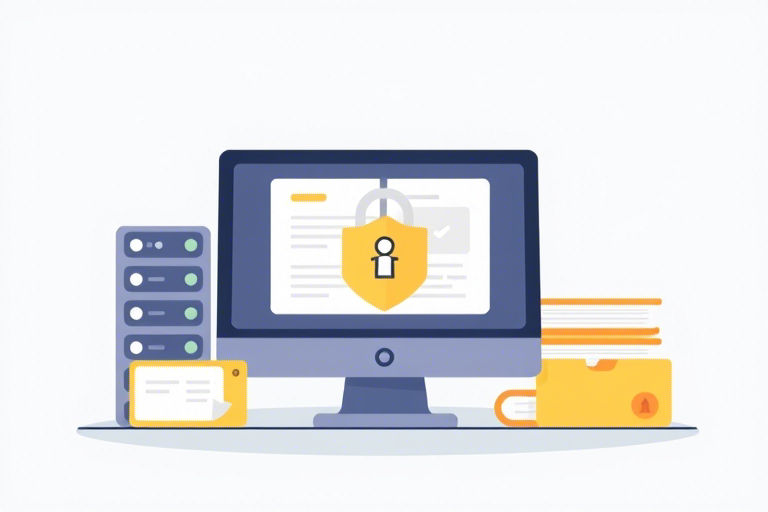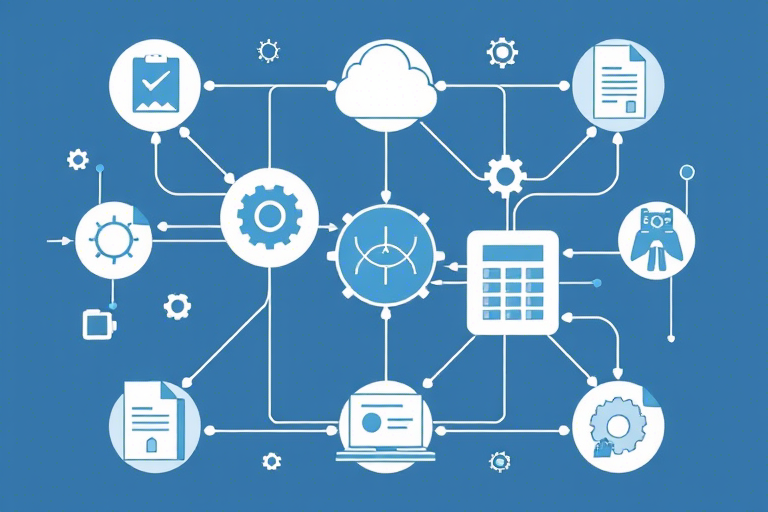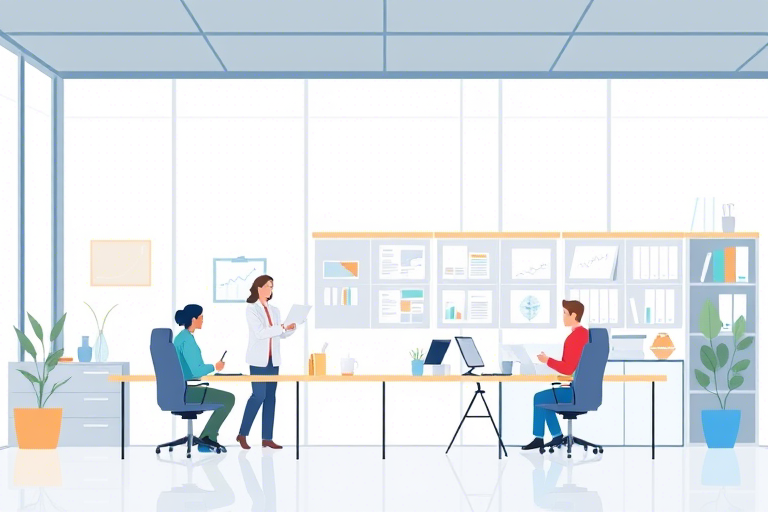如何制作高效的Excel生产进度跟踪表模板?
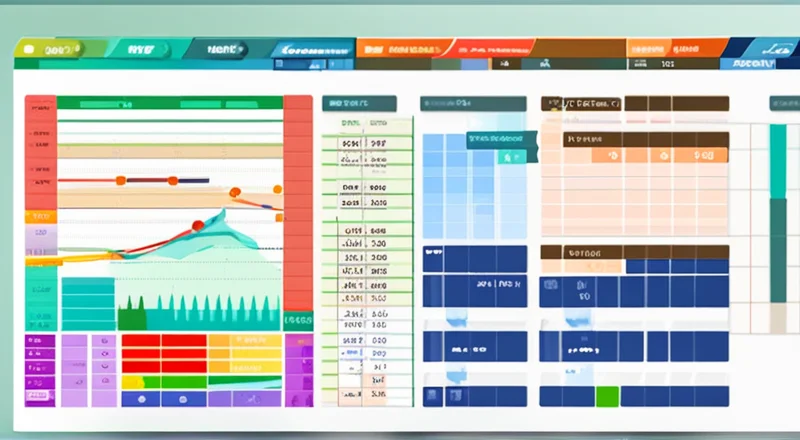
如何制作高效的Excel生产进度跟踪表模板?
在制造业和工程项目管理中,生产进度跟踪是确保项目按时完成的关键环节。有效的进度跟踪不仅有助于团队成员之间的沟通与协调,还可以及时发现并解决生产过程中的问题。然而,面对繁杂的数据和信息,如何高效地进行进度跟踪成为了一个不小的挑战。这时,利用Excel制作生产进度跟踪表模板便显得尤为重要。
一、为什么要使用Excel制作生产进度跟踪表模板?
Excel作为一款强大的数据处理工具,具备丰富的功能和灵活的操作方式,能够帮助我们轻松管理大量数据,实现对生产进度的精准追踪。通过Excel表格,可以将各种复杂的进度信息以直观易懂的方式呈现出来,便于管理层和执行层及时获取信息、做出决策。同时,Excel还提供了丰富的图表功能,能够帮助用户快速生成进度图、甘特图等可视化图表,让进度一目了然。
二、Excel生产进度跟踪表模板的设计思路
设计一个好的生产进度跟踪表模板,首先需要明确表格的主要用途和使用对象,从而确定表格的结构和内容。例如,如果表格主要用于内部团队之间的沟通,则应尽量简化内容、突出重点;若用于向客户展示,则需增加美观性、注重细节。
(一)基础信息区域
这一区域通常包含项目的基本信息,如项目名称、负责人、开始时间、结束时间等,这些信息是进度跟踪的基础。其中,项目名称和负责人应设为可下拉选择项,以便于录入和修改。
(二)任务清单区域
这是生产进度跟踪表的核心部分,包含了所有需要执行的任务列表。每个任务都应该包括任务名称、责任人、预计完成时间和实际完成时间等字段,以便于记录和追踪每项任务的状态。
(三)进度跟踪区域
该区域主要记录各任务的进展情况,通常会用到百分比或进度条等形式来表示任务的完成度。此外,还可以设置“状态”列,用不同的颜色标记任务的完成情况,如绿色代表已完成,黄色代表进行中,红色代表未开始或延误。
(四)备注区域
为了方便后续查阅和修改,应在表格中设置备注栏,用于记录任务执行过程中遇到的问题及解决方案。这些备注信息对于改进未来的生产计划具有重要意义。
三、Excel生产进度跟踪表模板的具体制作步骤
接下来,我们将详细介绍如何一步步制作出高效实用的Excel生产进度跟踪表模板。
(一)创建新工作簿
打开Excel软件,新建一个空白工作簿,这将成为我们生产进度跟踪表的基础框架。
(二)设计基础信息区域
在工作表的第一行中输入“项目基本信息”,然后分别在A2单元格至E2单元格依次填写“项目名称”、“项目负责人”、“开始日期”、“结束日期”。为了便于输入,可以在每个字段下方插入下拉菜单,输入相关选项。
(三)设计任务清单区域
在基础信息区域下方创建一个新的表单,命名为“任务清单”。在此表单中,依次列出各任务的名称、负责人、预计完成时间、实际完成时间以及状态等字段。为了方便输入和修改,建议为这些字段设置数据验证规则,并适当调整列宽以适应文本长度。
(四)设计进度跟踪区域
在任务清单区域右侧添加一个新的表单,命名为“进度跟踪”。在这个表单中,我们可以用图表的形式展示各项任务的完成情况。例如,可以插入一个柱状图或饼图,用不同颜色区分已完成和未完成的任务;也可以插入一个进度条,动态显示项目的整体进度。
(五)设计备注区域
为了方便记录任务执行过程中的问题和解决方案,我们可以在任务清单区域下方新增一个名为“备注”的列,供用户随时输入相关信息。
四、Excel生产进度跟踪表模板的应用实例
假设某公司正在实施一个为期三个月的新产品开发项目。为了有效跟踪项目的进展,该公司决定使用上述Excel生产进度跟踪表模板。具体操作如下:
(一)填写基础信息
在工作表中输入“项目名称”、“项目负责人”、“开始日期”、“结束日期”等相关信息,确保所有参与者都清楚项目的总体安排。
(二)创建任务清单
在任务清单表单中,列出该项目所需的所有任务,如需求分析、设计评审、原型制作等。为每项任务指定负责人,并设置预计完成时间和实际完成时间字段,以便实时更新任务状态。
(三)制作进度图表
在进度跟踪表单中,根据各任务的实际完成情况,制作相应的进度图表。例如,可以插入一个柱状图,用绿色表示已完成的任务,黄色表示正在进行中的任务,红色表示尚未开始或延期的任务。这样不仅能够直观地展现项目的整体进度,还能帮助管理人员快速发现问题并采取措施。
(四)记录备注信息
在任务清单表单的备注列中,详细记录每项任务的执行过程和遇到的问题,便于后期总结经验教训。
五、Excel生产进度跟踪表模板的常见问题及解决方案
尽管Excel是一款非常优秀的数据处理工具,但在实际应用中仍可能遇到一些问题。以下是几种常见的问题及其对应的解决方案。
(一)如何防止误操作导致的数据丢失?
为了避免误操作导致的数据丢失,可以采取以下几种方法:一是定期备份文件,确保即使发生意外也能快速恢复数据;二是开启自动保存功能,减少手动保存次数;三是锁定重要单元格或整个工作表,防止非授权人员修改数据。
(二)如何提升进度跟踪表的可视化效果?
为了提高进度跟踪表的可视化效果,可以采用以下技巧:一是合理运用颜色编码,用不同的颜色标识任务的状态;二是插入合适的图表,如甘特图、柱状图等,直观显示项目的进度和趋势;三是使用条件格式,根据任务的实际完成情况自动调整单元格的颜色或字体样式。
(三)如何提高Excel表格的计算效率?
如果Excel表格中含有大量的公式或函数,可能会出现计算速度缓慢的情况。此时,可以通过以下方法提高计算效率:一是避免在公式中引用过多单元格,尽量减少公式层数;二是禁用屏幕刷新功能,在编辑过程中不显示计算结果,编辑完成后重新启用;三是使用数组公式替代多个嵌套公式,提高计算速度。
(四)如何在多人协作时保持数据一致性?
当多人协作使用同一份Excel进度跟踪表时,可能会出现数据不一致的情况。为了解决这个问题,可以采取以下措施:一是使用共享工作簿功能,允许多名用户同时编辑同一份文档,系统会自动合并更改;二是设定数据验证规则,限制用户只能输入符合特定格式的数据;三是定期同步数据,确保每个人手中的版本都是最新的。
六、如何优化和升级现有的Excel生产进度跟踪表模板?
随着时间的推移和技术的进步,原有的Excel生产进度跟踪表模板可能无法满足日益增长的需求。因此,我们需要不断对其进行优化和升级,以提高其适用性和功能性。
(一)引入更先进的数据分析工具
除了基本的Excel功能外,还可以考虑引入Power Query、Power Pivot等更高级的数据分析工具,对生产进度数据进行更加深入的挖掘和分析。通过这些工具,不仅可以更好地理解数据背后的含义,还可以发现潜在的趋势和规律。
(二)增加自定义报表功能
为了让用户能够根据自己的需求定制报表,可以在模板中添加自定义报表功能。例如,可以创建一个报表生成器,允许用户选择想要查看的数据范围、筛选条件等,并自动生成相应的报表。这样不仅提高了用户的使用体验,还增强了模板的灵活性。
(三)引入自动化流程
为了进一步提高工作效率,可以尝试将一些重复性的操作自动化。例如,可以编写VBA宏代码,自动填充常用数据、生成报表等。此外,还可以使用Excel与其他应用程序集成,如通过API接口与ERP系统对接,实现数据的实时同步。
七、结语
通过以上介绍,相信读者已经掌握了如何制作一份高效实用的Excel生产进度跟踪表模板。当然,模板的最终效果还需要根据实际应用场景进行适当的调整和优化。希望本文提供的方法和技巧能够帮助大家更好地管理生产进度,提高工作效率。